엑셀 문자 합치기 – CONCATENATE, &연산자
엑셀을 이용하다보면 여기저기 흩어져 있는 문자들을 하나로 합쳐야하는 경우가 있습니다. 단순히 문자들을 순서대로 나열 할 수도 있고, 원하는대로 가공한 후 합칠 수도 있습니다.
엑셀 문자 합치기를 하기 위해서는 CONCATENATE를 사용하거나 연산자 ‘&’를 이용해야합니다. 그럼 실제 엑셀에서 사용한 예제들을 살펴보겠습니다.
과일과 가격 리스트가 있습니다. 이것을 ‘CONCATENATE 함수’와 ‘& 연산자’를 이용해 문자합치기를 해봤습니다. 두 결과가 모두 같은 것을 확인할 수 있습니다.
단순히 =CONCATENATE(C4,D4)를 입력했다면 ‘사과1,000원’이라는 결과가 나왔을 것입니다. 중간중간에 큰따옴표(“”)를 이용해 문자를 넣어줘 ‘사과는 1,000원입니다’라는 결과가 나왔습니다. 단순히 띄어쓰기만 하고 싶다면 =CONCATENATE(C4,” “,D4) 이렇게 입력을 하면 됩니다.
& 연산자도 마찬가지로 =C4&” “&D4를 입력하면 ‘사과 1,000원’이라는 결과가 나올 것입니다.
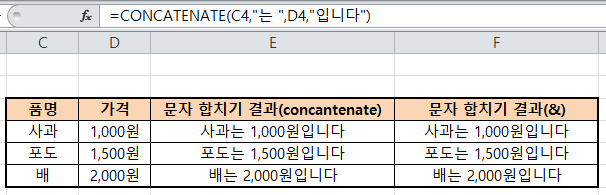
▲ CONCATENATE 함수를 이용한 문자 합치기
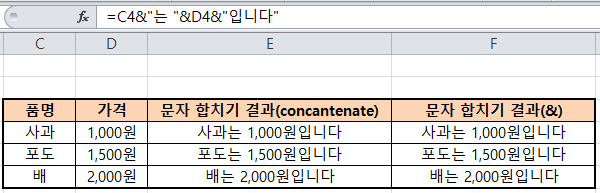
▲ & 연산자를 이용한 문자 합치기
이렇게 문자를 합칠 때 TEXT 함수를 이용하면 포맷을 더욱 다양하게 가공할 수 있습니다. 예를들어 ‘01099999999’로 입력되어 있는 전화번호를 TEXT함수를 이용해 =TEXT(“01099999999”, “000-0000-0000”)로 적으면 ‘010-9999-9999’가 됩니다.
TEXT 함수는 =TEXT(값, 텍스트 포맷)을 입력해서 사용할 수 있습니다. 다른 예제를 살펴보겠습니다.
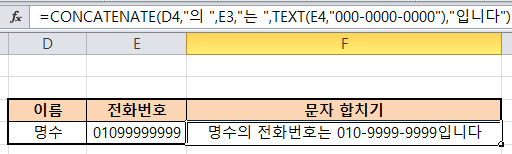
아래와 같은 경우 TEXT 함수를 이용해 1000이란 숫자를 1,000원으로 바꿔주었습니다. TEXT 함수에서 “#,#원” 포맷은 숫자 세 자리마다 쉼표를 찍으라는 의미의 #,#과 뒤에 ‘원’을 붙여주었습니다.
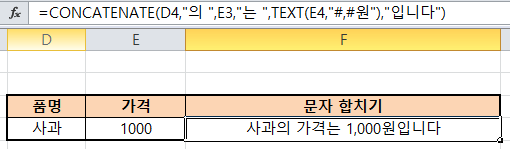
0과 #의 차이는 자릿수를 나태는 문자이며 0은 숫자가 없으면 0을 출력하고, #는 숫자가 없으면 아무것도 출력하지 않습니다.
전화번호에서 ###-####-####을 사용했다면 ’10-9999-9999’가 될 것입니다.









